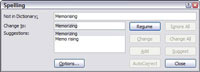PowerPoint vam omogoča, da po končani predstavitvi zaženete črkovalnik. Črkovalnik PowerPoint preveri vašo celotno predstavitev in vas opozori na morebitne napačno črkovane besede v predstavitvi PowerPoint. Odprite predstavitev, ki jo želite preveriti črkovanje, in sledite tem korakom:
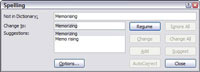
1 Odprite zavihek Pregled na traku in nato kliknite gumb Črkovanje, ki ga najdete v Pregledovanju.
Če PowerPoint v vaši predstavitvi najde pravopisno napako, preklopi na diapozitiv, ki vsebuje napako, poudari besedo in prikaže napačno črkovano besedo skupaj s predlaganim popravkom.
Če PowerPoint ne more pripraviti predloga ali če nobeden od njegovih predlogov ni pravilen, vnesite svoj popravek in kliknite gumb Spremeni.
2Izberite pravilen črkovanje in kliknite gumb Spremeni.
Če želite uporabiti napačno črkovano besedo, kliknite gumb Prezri. Če želite, da PowerPoint prezre vse pojavitve določene napačno črkovane, kliknite gumb Prezri vse.
3 Ponavljajte 1. in 2. korak, dokler vam PowerPoint ne pove, da je preverjanje črkovanja končano.
Upoštevajte, da PowerPoint ne preverja črkovanja v vdelanih predmetih, kot so grafikoni ali grafi.
PowerPointov črkovalnik tudi ne more razlikovati med vašim in vašim, našim in urami, angelom in kotom itd. Če je beseda v slovarju, jo PowerPoint poda mimo. PowerPointov črkovalnik ni nadomestilo za dobro, staromodno lektoriranje.